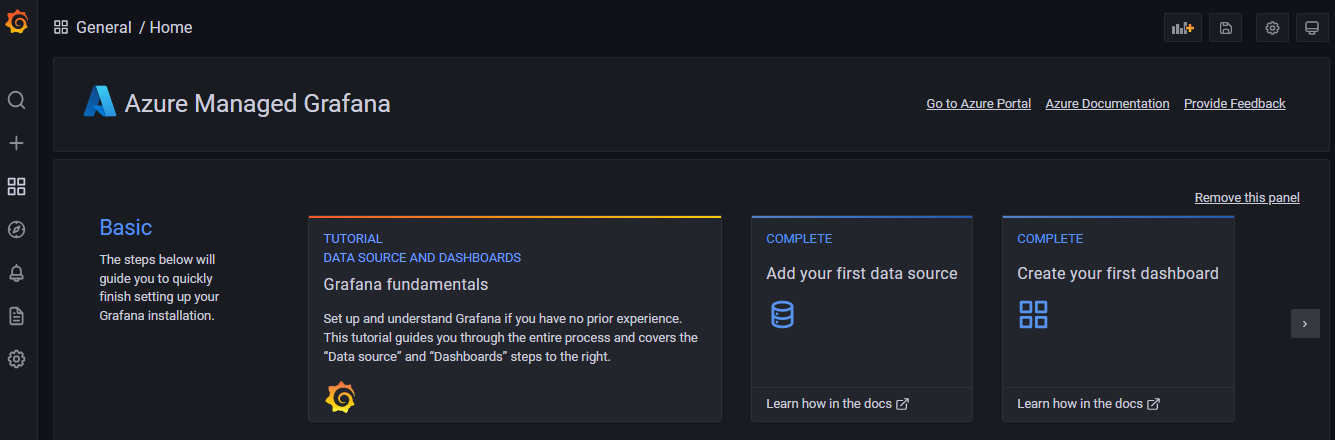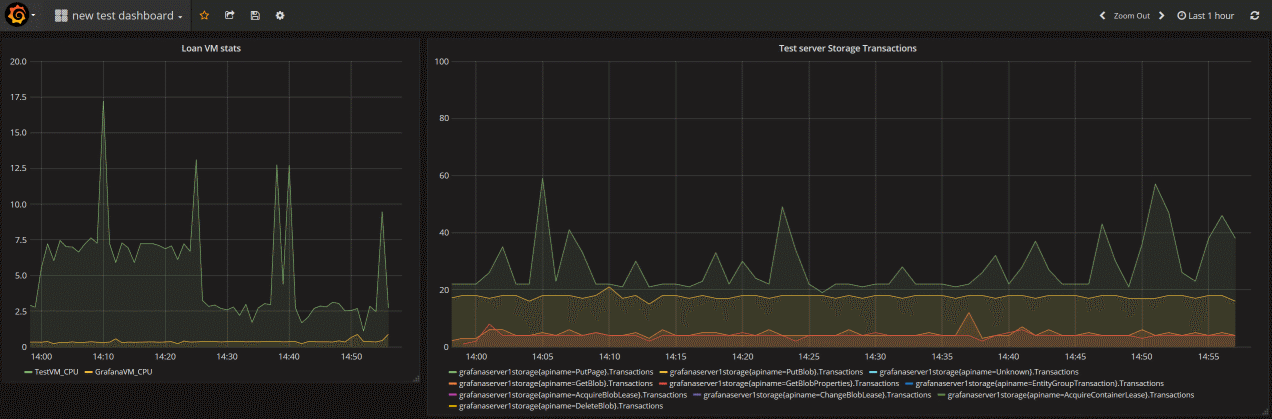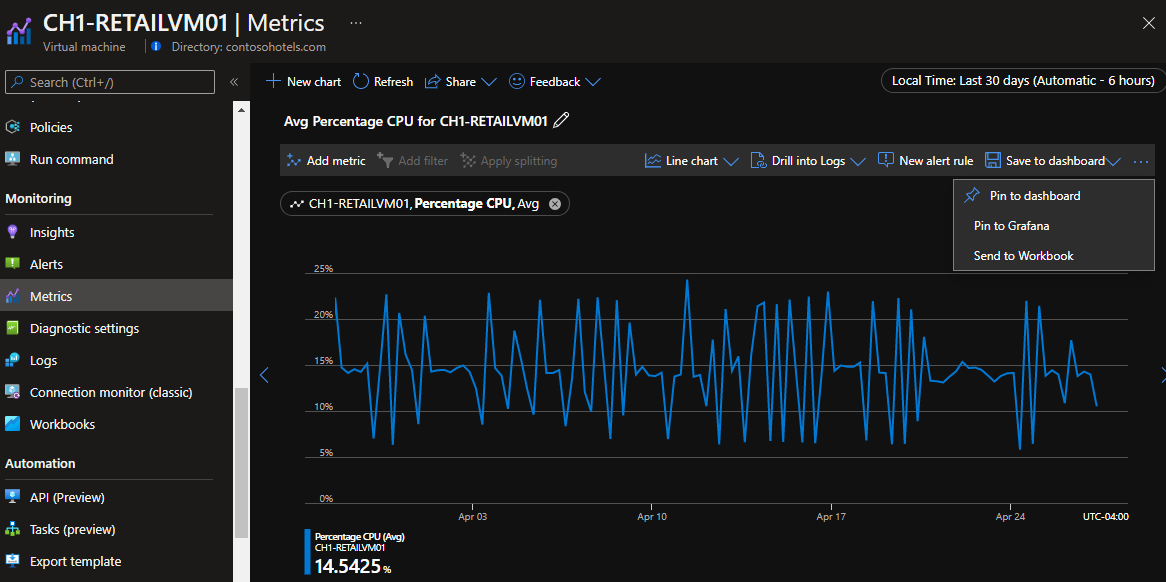Monitorar os serviços do Azure no Grafana
Você pode monitorar serviços e aplicativos do Azure usando o Grafana e o plug-in de origem de dados do Azure Monitor incluído. O plug-in recupera dados desses serviços do Azure:
- Métricas do Azure Monitor para dados numéricos de série temporal de recursos do Azure.
- Os Logs do Azure Monitor para dados de desempenho e log de recursos do Azure que permitem que você consulte usando o poderoso KQL (Linguagem de Consulta Kusto). Você pode usar consultas de log do Application Insights para recuperar métricas baseadas em log do Application Insights
- Métricas baseadas em log do Application Insights para permitir que você analise a integridade dos aplicativos monitorados. Você pode usar as consultas de log do Application Insights no Grafana para usar os dados de métricas de log do Application Insights.
- O Azure Resource Graph para consultar e identificar rapidamente recursos do Azure entre assinaturas.
Você pode exibir esses dados de desempenho e disponibilidade no painel do Grafana.
Use as etapas a seguir para configurar um servidor Grafana e criar painéis para métricas e logs do Monitor do Azure.
Configurar o Grafana
Siga estas etapas para configurar o Grafana.
Configurar o Espaço Gerenciado do Azure para Grafana
O Grafana Gerenciado do Azure é otimizado para o ambiente do Azure e funciona perfeitamente com o Azure Monitor. Você poderá:
- Gerencie a autenticação de usuários e o controle de acesso usando as identidades do Microsoft Entra.
- Fixar gráficos do portal do Azure diretamente para os painéis do Espaço Gerenciado do Azure para Grafana.
Use este guia de início rápido para criar um Espaço Gerenciado do Azure para Grafana usando o portal do Azure.
Configurar o Grafana localmente
Para configurar um servidor Grafana local, baixe e instale o Grafana em seu ambiente local.
Fazer logon no Grafana
Importante
Não há suporte para o navegador Internet Explorer e os navegadores Microsoft Edge mais antigos no Grafana. Você deve usar um navegador baseado em chromium, incluindo Microsoft Edge. Para obter mais informações, confira Navegadores da Web com suporte para Grafana.
Entre no Grafana usando a URL do ponto de extremidade do Espaço Gerenciado do Azure para Grafana ou o endereço IP do seu servidor.
Configurar um plug-in de fonte de dados do Azure Monitor
O Espaço Gerenciado do Azure para Grafana inclui um plug-in de fonte de dados do Azure Monitor. Por padrão, o plug-in é pré-configurado com uma identidade gerenciada que pode consultar e visualizar dados de monitoramento de todos os recursos na assinatura na qual o espaço de trabalho do Grafana foi implantado. Vá para a seção "Criar um painel do Grafana".
Você pode expandir os recursos que podem ser exibidos pelo Espaço Gerenciado do Azure para Grafana, configurando permissões adicionais para atribuir à Identidade Gerenciada incluída a função Leitor de monitoramento em outras assinaturas ou recursos.
Se você estiver usando uma instância que não seja Espaço Gerenciado do Azure para Grafana, será necessário configurar uma fonte de dados do Azure Monitor.
Selecione Adicionar fonte de dados, filtre por nome Azure e selecione a fonte de dados doAzure Monitor.
Escolha um nome para a fonte de dados e escolha entre a identidade gerenciada ou o registro do aplicativo para autenticação.
Se você estiver hospedando o Grafana em suas próprias Máquinas Virtuais do Azure ou instância do Serviço de Aplicativo do Azure com identidade gerenciada habilitada, poderá usar essa abordagem para autenticação. No entanto, se sua instância do Grafana não estiver hospedada no Azure ou não tiver identidade gerenciada habilitada, você precisará usar o registro do aplicativo com uma entidade de serviço do Azure para configurar a autenticação.
Usar identidade gerenciada
Habilite a identidade gerenciada na VM ou no Serviço de Aplicativo e altere a configuração de suporte de identidade gerenciada do servidor do Grafana para true.
- A identidade gerenciada de sua VM de hospedagem ou instância do Serviço de Aplicativo precisa ter a função de Leitor de Monitoramento atribuída para a assinatura, grupo de recursos ou recursos de interesse.
- Você também precisará atualizar a configuração
managed_identity_enabled = truena configuração do servidor Grafana. Para obter mais informações, consulte Configuração do Grafana. Depois que as duas etapas forem concluídas, você poderá salvar e testar o acesso.
Selecione Save & test e o Grafana testará as credenciais. Você deverá ver uma mensagem semelhante à mostrada a seguir.
Use o registro de aplicativo
Crie uma entidade de serviço. O Grafana usa uma entidade de serviço do Microsoft Entra para se conectar às APIs do Azure Monitor e coletar dados. Você deve criar ou usar uma entidade de serviço existente para gerenciar o acesso aos seus recursos do Azure:
- Consulte Criar um aplicativo do Microsoft Entra e uma entidade de serviço no portal para criar uma entidade de serviço. Copie e salve seu ID de locatário (ID do diretório), ID do cliente (ID do aplicativo) e segredo do cliente (valor da chave do aplicativo).
- Visualize Atribuir aplicativo à função para atribuir a Função Leitor de monitoramento ao aplicativo do Microsoft Entra na assinatura, no grupo de recursos ou no recurso que você deseja monitorar.
Forneça os detalhes da conexão que você deseja usar:
- Ao configurar o plug-in, você pode indicar qual nuvem do Azure você quer que o plug-in monitore: Pública, Azure Governo dos EUA, Azure Alemanha ou Microsoft Azure operado pela 21Vianet.
Observação
Alguns campos da fonte de dados são nomeados Diferentemente de suas configurações do Azure correlacionadas:
- O ID do locatário é o ID do Azure Directory.
- ID do Cliente é a ID do Aplicativo do Microsoft Entra.
- Segredo do Cliente é o valor da chave do Aplicativo do Microsoft Entra.
- Ao configurar o plug-in, você pode indicar qual nuvem do Azure você quer que o plug-in monitore: Pública, Azure Governo dos EUA, Azure Alemanha ou Microsoft Azure operado pela 21Vianet.
Selecione Save & test e o Grafana testará as credenciais. Você deverá ver uma mensagem semelhante à mostrada a seguir.
Usar painéis prontos para uso
O Azure Monitor contém painéis prontos para uso com o Espaço Gerenciado do Azure para Grafana e o plug-in do Azure Monitor.
O Azure Monitor também dá suporte a painéis prontos para uso para integração direta com o serviço gerenciado para Prometheus do Azure Monitor. Esses painéis são implantados automaticamente no Espaço Gerenciado do Azure para Grafana quando vinculados ao serviço gerenciado para Prometheus do Azure Monitor.
Criar um painel do Grafana
Vá para a página inicial do Grafana e selecione Novo painel.
No novo painel, selecione Gráfico. Você pode tentar outras opções de gráficos, mas este artigo usa Gráfico como exemplo.
Um gráfico em branco é mostrado no painel. Selecione o título do painel e selecione Editar para inserir os detalhes dos dados que deseja plotar neste gráfico.
Selecione a fonte de dados do Azure Monitor que você configurou.
Visualizando as métricas do Azure Monitor: selecione Azure Monitor na lista suspensa de serviço. Uma lista de seletores é exibida, na qual você pode selecionar os recursos e a métrica a serem monitorados neste gráfico. Para coletar métricas de uma VM, use o namespace
Microsoft.Compute/VirtualMachines. Depois de selecionar VMs e métricas, você pode começar a visualizar seus dados no painel.Visualizando dados de log do Azure Monitor: selecione Azure Log Analytics na lista suspensa de serviço. Selecione o espaço de trabalho que deseja consultar e defina o texto da consulta. Você pode copiar aqui qualquer consulta que você já tenha ou criar uma nova. Conforme você insere sua consulta, o IntelliSense sugere opções de preenchimento automático. Selecione o tipo de visualização Série temporal>Tabela e execute a consulta.
Observação
A consulta padrão fornecida com o plug-in usa duas macros:
$__timeFilter()e$__interval. Essas macros permitem que o Grafana calcule dinamicamente o intervalo de tempo e o tempo, quando você aumenta o zoom em parte de um gráfico. Você pode remover essas macros e usar um filtro de tempo padrão, comoTimeGenerated > ago(1h), mas isso significa que o gráfico não suportaria o recurso de zoom.
O painel a seguir tem dois gráficos. O da esquerda mostra a porcentagem de CPU de duas VMs. O gráfico à direita mostra as transações em uma conta de Armazenamento do Azure discriminadas pelo tipo de API de Transação.
Fixar gráficos do portal do Azure para o Grafana Gerenciado do Azure
Além de criar os painéis no Grafana, você também pode fixar rapidamente as visualizações do Azure Monitor do portal do Azure para os painéis do Grafana novos ou existentes, adicionando controles ao painel do Grafana diretamente no Azure Monitor. Acesse Métricas para seu recurso. Crie um gráfico e selecione Salvar no painel, seguido por Fixar no Grafana. Escolha o espaço de trabalho e o painel e selecione Fixar para concluir a operação.
Recursos avançados do Grafana
O Grafana tem recursos avançados.
Variáveis
Alguns valores de consulta podem ser selecionados por meio de menus suspensos da interface do usuário e atualizados na consulta. Considere a seguinte consulta como um exemplo:
Usage
| where $__timeFilter(TimeGenerated)
| summarize total_KBytes=sum(Quantity)*1024 by bin(TimeGenerated, $__interval)
| sort by TimeGenerated
Você pode configurar uma variável que listará todos os valores Solution disponíveis e, em seguida, atualizará sua consulta para usá-la. Para criar uma nova variável, selecione o botão Configurações do painel na área superior direita, selecione Variáveis e, em seguida, selecione Novo. Na página da variável, defina a fonte de dados e a consulta a serem executadas para obter a lista de valores.
Depois de criada, ajuste a consulta para usar os valores selecionados e seus gráficos responderão de acordo:
Usage
| where $__timeFilter(TimeGenerated) and Solution in ($Solutions)
| summarize total_KBytes=sum(Quantity)*1024 by bin(TimeGenerated, $__interval)
| sort by TimeGenerated
Criar playlists do painel
Um dos muitos recursos úteis do Grafana é a playlist do painel. Você pode criar vários painéis e adicioná-los à playlist configurando um intervalo a ser mostrado para cada painel. Selecione Reproduzir para ver os painéis serem percorridos. Você pode querer exibi-los em um grande monitor de parede para fornecer um quadro de status para o seu grupo.
Opcional: monitorar outras fontes de dados nos mesmos painéis do Grafana
Existem muitos plug-ins de fonte de dados que você pode usar para reunir essas métricas em um painel.
Estes são bons artigos de referência sobre como usar o Telegraf, InfluxDB, serviço gerenciado para Prometheus do Azure Monitor e Docker.
- Como configurar fontes de dados para o Espaço Gerenciado do Azure para Grafana
- Usar o serviço gerenciado do Azure Monitor para Prometheus como fonte de dados para o Grafana usando a identidade do sistema gerenciado
- Como monitorar as métricas do sistema com a Pilha TICK no Ubuntu 16.04
- Uma solução de monitoramento para hosts, contêineres e serviços em contêineres do Docker
Aqui está uma imagem de um painel Grafana completo com métricas do Azure Monitor e do Application Insights.
Limpar os recursos
Se você configurou um ambiente Grafana no Azure, será cobrado quando os recursos estiverem em execução, quer você os esteja usando ou não. Para evitar incorrer em encargos adicionais, limpe o grupo de recursos criado neste artigo.
- No menu esquerdo no portal do Azure, selecione Grupos de recursos>Grafana.
- Na página de grupo de recursos, selecione Excluir, insira Grafana na caixa de texto e, em seguida, selecione Excluir.